概述
大家好,本人今天新建了一个专栏,专门讲解Java的基础知识。新建这个专栏的目的主要是为了更全面,更深入的学习java的基础知识。不仅仅是为了会用java,更重要的是深入研究java的内部,提高我们的编程水平。说真的,java学起来真的不难,但是要想学好,学精要花费很长的一段时间,路也会很难走。
本人计划在java基础的以下层面进行讲解:
java的面向对象的理解
java的基本数据类型
java包装类型
java的String
枚举
数据
集合
接口
抽象类
I/O流
线程
线程安全
Lock接口
synchronized关键字
当然,上边是主要讲解的东西,在之后的专栏博客中可能会穿插一下其他的知识点,也不会局限于上边的内容,务求把每一个知识点让大家会用,深入理解,让大家真正的知道java是一个什么东西,可以用来做什么。
JDK是什么
JDK全称是Java Development Kit,是 Java 语言的软件开发工具包。JDK是java的核心,主要包括java 运行环境JRE(Java Runtime Envirnment),java虚拟机JVM(Java Virtual Machine),Java 基础类库(比如 rt.jar)和java常用的工具(比如javac, javap).
java原来是属于SUN公司的,后来SUN被Oracle收购,就属于Oracle公司了。当然,JDK不仅仅只有一个版本,还有开源的OpenJDK, IBM开发的IBM JDK等等,但是现在用的最多的JDK还是Oracle的JDK,后续我们学习的JDK也是Oracle旗下的。目前的JDK最新版本是18 ,但是目前企业中常用的版本还是JDK8,我们也以JDK8版本进行学习。
JDK下载
官网下载地址:JDK官网下载
找到对应的版本,选择操作系统后下载。我的是window10系统,我的就选择win10。
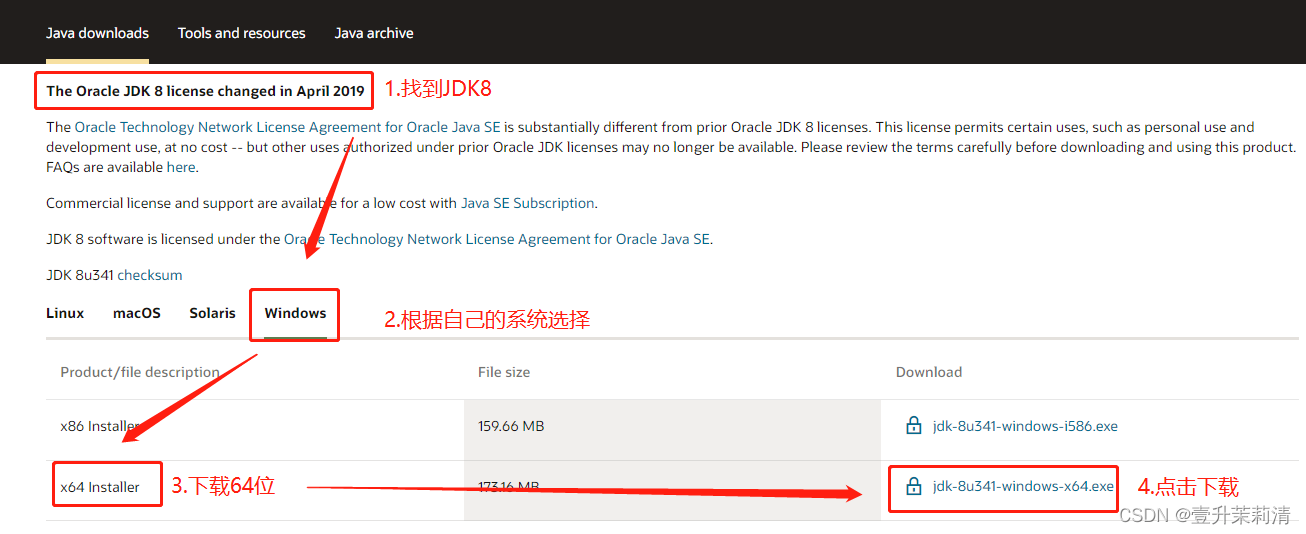
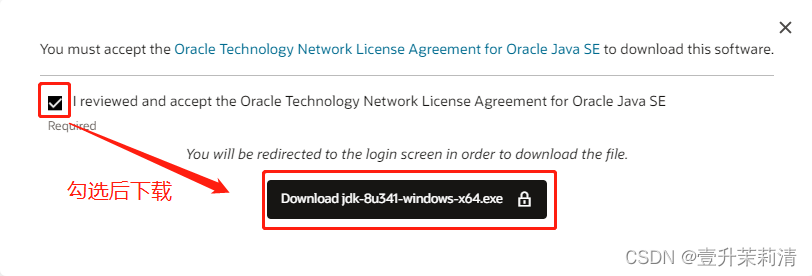
现在的JDK下载需要进行登录,如果你没有进行登录的话会调到登录的界面让你登录。
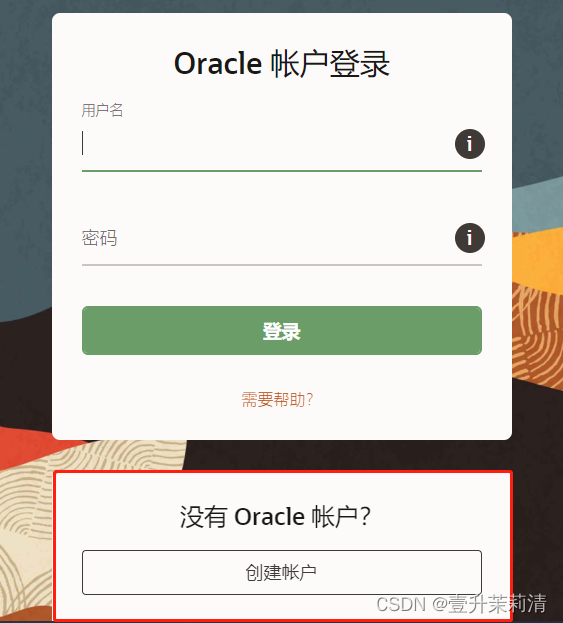
如果没有账号就去注册一个登录进行下载,就好了。
JDK安装
将下载好的文件双击运行,出现如下界面,点击下一步:
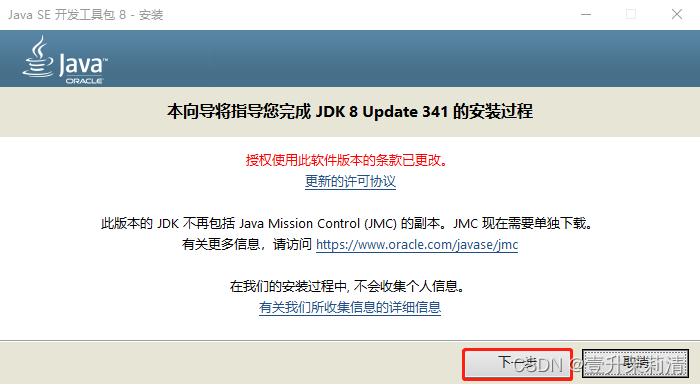
注意:这一步会选择JDK的安装地址,个人建议安装在C盘以外的位置,我安装在了D:/java目录下:
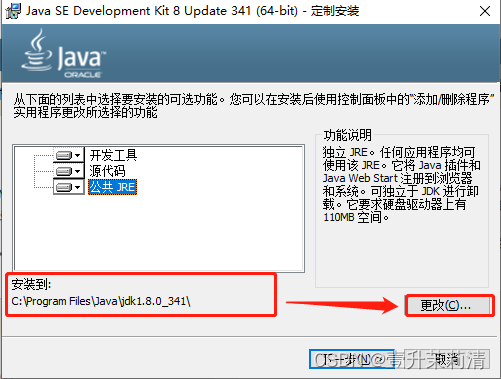
进入如下界面等待安装:
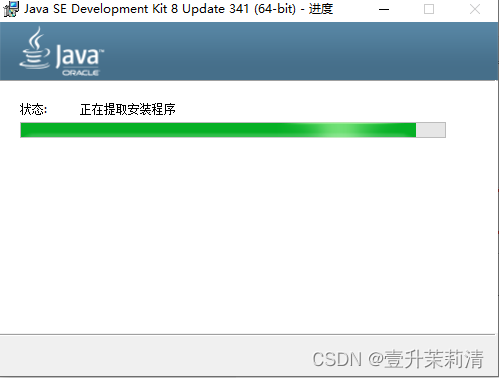
这一步是安装JRE的:选择路径进行安装:
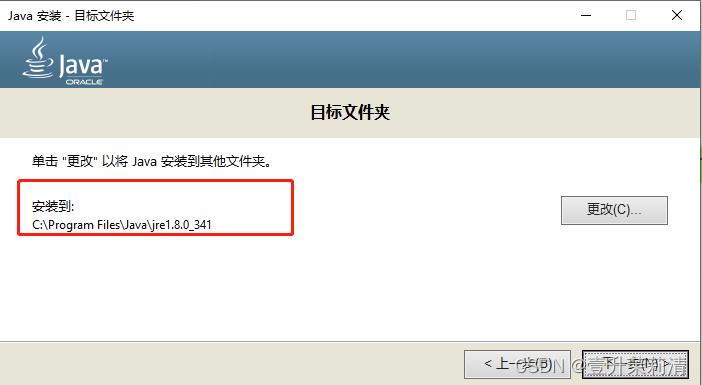
点击下一步:
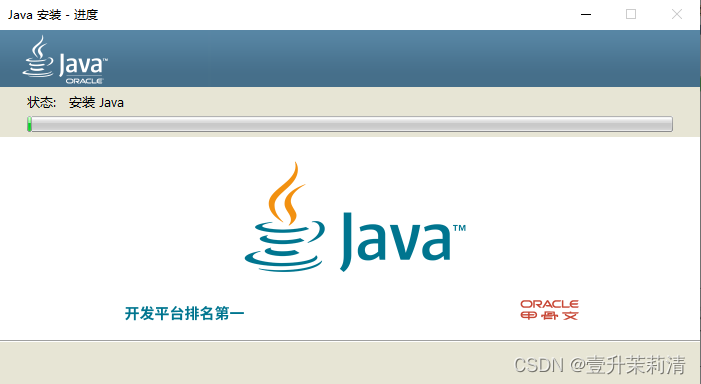
出现下边的页面就算是安装成功了:
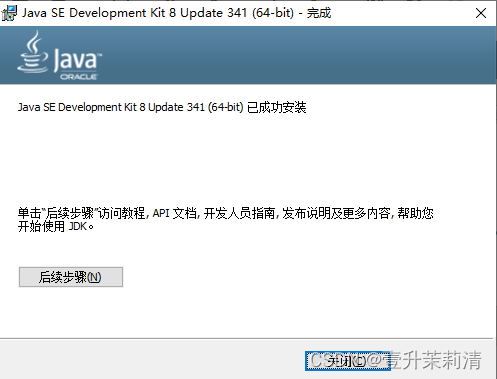
接下来需要配置环境变量。
环境变量配置
右键我的电脑 -> 属性 -> 高级系统设置 -> 环境变量
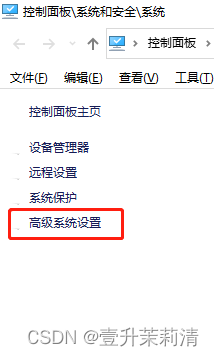
会出现以下界面
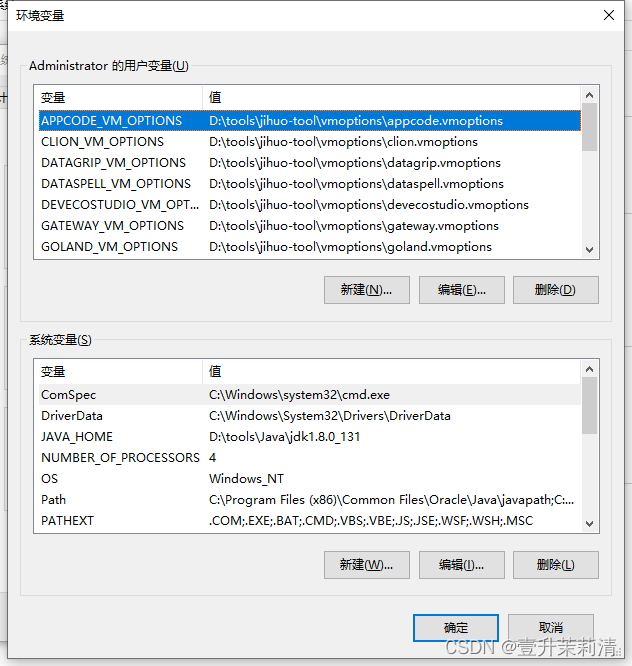
用户变量就是只给当前用户进行了配置,系统变量就是给整个系统进行配置,看自己需求。我在系统变量进行配置,点击新建:
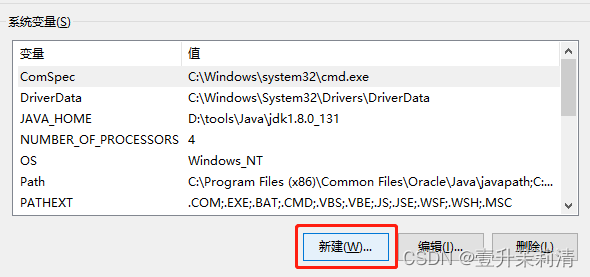
创建JAVA_HOME,变量值填写刚刚安装的java路径: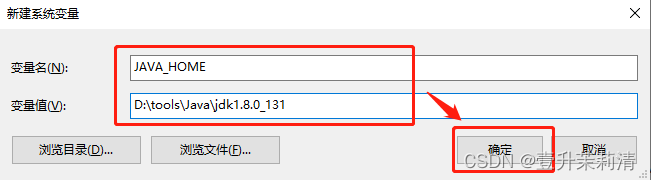
设置Path: %JAVA_HOME%\bin;%JAVA_HOME%\jre;
在系统变量中找到Path,点击编辑:
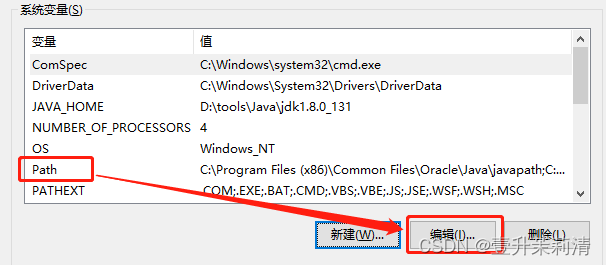
进入如下页面,新建,然后填上%JAVA_HOME%\bin;%JAVA_HOME%\jre;
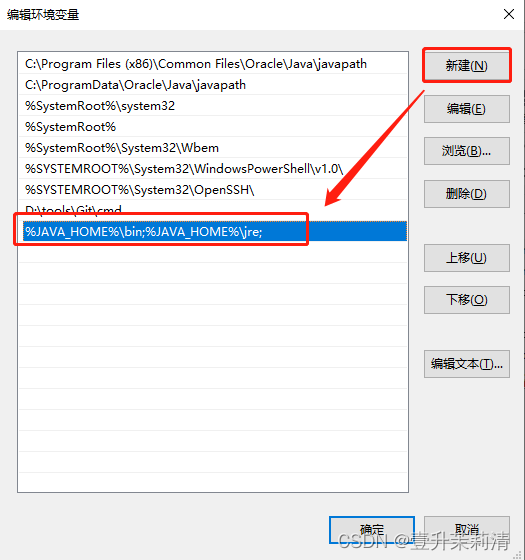
点击确定,其他的窗口都点击确定就可以了。
验证
使用快捷键win+R输入cmd,调出DOS命令窗口:
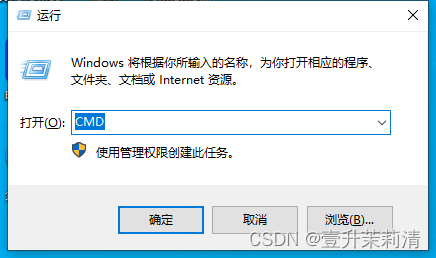
输入java -version回车,出现以下的界面就算是安装完成了。

到此JDK就算是安装成功。在之后的篇章我会按照上边说的讲解java基础。